Podría tener docenas de copias de las mismas imágenes en su biblioteca de Fotos, ocupando espacio en su teléfono y en su cuenta de iCloud. Afortunadamente, Apple ofrece una pequeña herramienta fácil de usar que te permite encontrar fotos duplicadas y eliminar las copias, todo directamente desde la aplicación Fotos.
Actualizar: En iOS 16.4, lanzado hoy, ahora se detectarán duplicados entre Bibliotecas de fotos de iCloud compartidas. Si tiene esta configuración, verifique si hay duplicados nuevamente; es probable que haya cientos más después de la actualización.
Estos tipos de imágenes duplicadas pueden acumularse más rápido de lo que podría esperar. Surgen si hace una copia de una foto para editarla, si hace una captura de pantalla de una foto para colocarla en la parte superior de su Camera Roll, o si usted y su pareja suben la misma imagen a su Foto compartida de iCloud Biblioteca. De hecho, encontré cientos de duplicados en mi propia biblioteca cuidadosamente curada.
Es una característica sorprendentemente sofisticada que los ingenieros de Apple necesitaron de una gran cantidad de inteligencia para preparar (más sobre eso más adelante). Aquí se explica cómo usar el eliminador de imágenes duplicadas de Apple y deshacerse de todos esos archivos innecesarios.
Eliminar fotos duplicadas en iPhone, iPad y Mac
Para usar esta nueva función en la aplicación Fotos, debe instalar iOS 16 (o macOS Ventura), que Apple lanzó el año pasado. iOS 16 es compatible con todos los iPhone lanzados en 2017 y posteriores: los modelos iPhone 8, X, XS, 11, 12, 13, 14 y iPhone SE (tanto de segunda como de tercera generación).
Esta función se actualizó para detectar duplicados en Bibliotecas de fotos de iCloud compartidas en iOS 16.4, lanzado el 27 de marzo de 2023.
Elimina fotos duplicadas en tu iPhone y iPad

Captura de pantalla: D. Griffin Jones/El culto de Mac
Primero, abra el aplicación de fotos en tu iPhone y ve a la Álbumes pestaña. Desplácese hasta el final y toque en Duplicados. Una vez que esté allí, podrá ver todas las fotos duplicadas que pueda encontrar.
si no lo ves, podría ser que no tenga ningún duplicado. ¡Hurra!
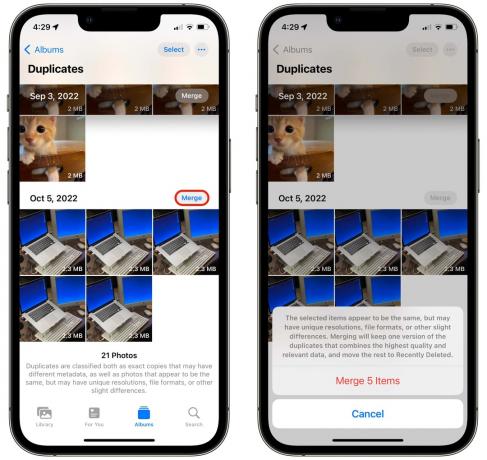
Captura de pantalla: D. Griffin Jones/El culto de Mac
Si usted hacer ver algunos duplicados, solo toque Unir para condensar todas las imágenes coincidentes en una sola. Verá una pequeña ventana emergente que dice: “Los elementos seleccionados son copias exactas que pueden tener diferentes metadatos. La fusión mantendrá una versión de los duplicados que combina la más alta calidad y los datos relevantes, y moverá el resto a Eliminados recientemente”.
Grifo Fusionar X Copias Exactas para eliminar los duplicados.
si no es completamente seguro de que las imágenes son copias exactas, recibirá un mensaje ligeramente diferente: "Los duplicados incluyen ambas copias exactas que pueden tener diferentes metadatos, así como fotos que parecen ser iguales, pero pueden tener resoluciones únicas, formatos de archivo u otras ligeras diferencias”. se le dará el elección de Combinar X copias exactas solamente, que solo combinará coincidencias exactas; o para Fusionar elementos Y que fusionará todo lo que hayas seleccionado.
En mi experiencia, no hubo falsos positivos. Todo lo que quería fusionar todavía podía fusionarse. Y siempre optará por conservar la versión de mayor calidad de una foto.
Cualquiera que sea la opción que elija, podrá encontrar la copia original en su Biblioteca pestaña; los duplicados irán al final de Eliminado recientemente, y el conjunto desaparecerá de la Duplicados página.
Selecciona muchas fotos más rápido
Si tiene cientos y cientos de duplicados para fusionar, es posible que descubra que es un toque realmente lento Unir por cada par. Pero no solo quieres tocar fusionar todo, en caso de que te pierdas algo.
Afortunadamente, hay otra opción que te permitirá fusionar un grupo a la vez, mientras obtienes una vista previa de lo que estás haciendo antes de tocar el botón rojo grande.
Grifo Seleccionar en la esquina superior derecha. Luego, toque una imagen, arrastre el dedo hacia un lado y arrástrelo hacia la parte superior de la pantalla. Mantenga presionado: su teléfono comenzará a desplazarse hacia arriba, seleccionando a medida que avanza. Puede obtener una vista previa de los duplicados a medida que se desplazan, y aún puede hacer un montón a la vez.
Simplemente suelte el dedo y toque Combinar (X) en la parte inferior de la pantalla cuando esté listo.
Elimina fotos duplicadas en tu Mac

Captura de pantalla: D. Griffin Jones/El culto de Mac
Realizar la misma operación de destrucción de duplicados funciona de la misma manera en una Mac. Primero, abra el Fotos aplicación en tu Mac. Es posible que deba esperar a que se sincronice su biblioteca de fotos si no ha abierto Photos.app por un tiempo.
Una vez que se carga, puede encontrar el Duplicados sección en la barra lateral. Hacer clic Fusionar X elementos encima de cada sección para eliminar los duplicados.
Cómo funciona la detección de imágenes duplicadas de Apple
La detección de duplicados era un problema informático matizado que los ingenieros de Apple tenían que resolver. Tuve la oportunidad de hablar con uno de los ingenieros que trabajó en esta función el verano pasado.
La detección de duplicados no solo puede comparar datos superficiales como el tamaño del archivo o la resolución, sino que debe verificar si tiene una copia de la misma imagen de calidad total y de menor calidad. Además, debe averiguar si ha realizado ediciones en una copia de una foto y determinar cuál es posible que desee conservar.
La capacidad de eliminar fotos duplicadas era necesaria para que Apple implementara correctamente Biblioteca de fotos compartida de iCloud (una característica que recomiendo totalmente investigar para familias y amigos cercanos). Mi esposa y yo activamos nuestra biblioteca compartida, pero, por supuesto, nuestras dos bibliotecas personales estaban llenas de las mismas imágenes que nos enviábamos en los años anteriores a esta función.
Con la detección de duplicados, estoy seguro de que nuestra nueva biblioteca unificada no contiene 12 copias de esa foto de nuestro perro que nos gusta a ambos, o dos juegos completos de todas nuestras fotos de bodas que ocupan espacio.
Nota: Originalmente publicamos esta publicación el 25 de enero de 2023. Se ha actualizado y vuelto a publicar para reflejar los cambios en iOS 16.4.

